一键安装操作系统之xp
现在基本上都是用win10和win7系统。微软已经对xp系统停止了更新。但是仍然有不少用户依旧选择继续使用它。以云骑士安装xp系统为例。教大家如何一键安装xp操作系统。大家一起来看看吧!
一键安装xp操作系统步骤阅读
1、下载云骑士装机大师。点击一键装机。
2、选择系统版本。
3、选择是否备份系统。
4、下载系统并对资料进行备份。
5、系统下载完成后。会自动重启进行系统重装。
6、重启完成后选择镜像进入安装。
7、安装xp系统完成。进入xp桌面。
一键安装xp操作系统操作步骤
01 下载云骑士装机大师。在打开之前先退出杀毒软件。避免杀毒软件阻拦操作步骤。
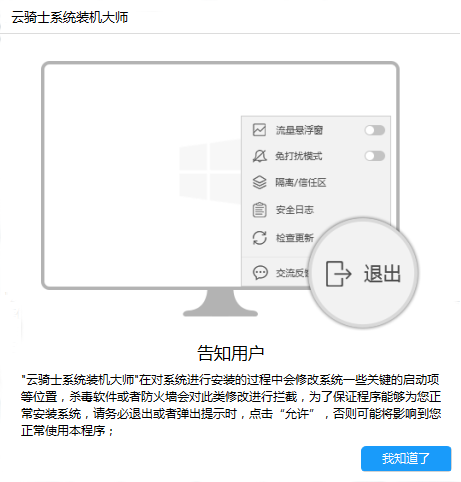
02 打开云骑士装机大师。点击【一键装机】。在这里选择【系统重装】。
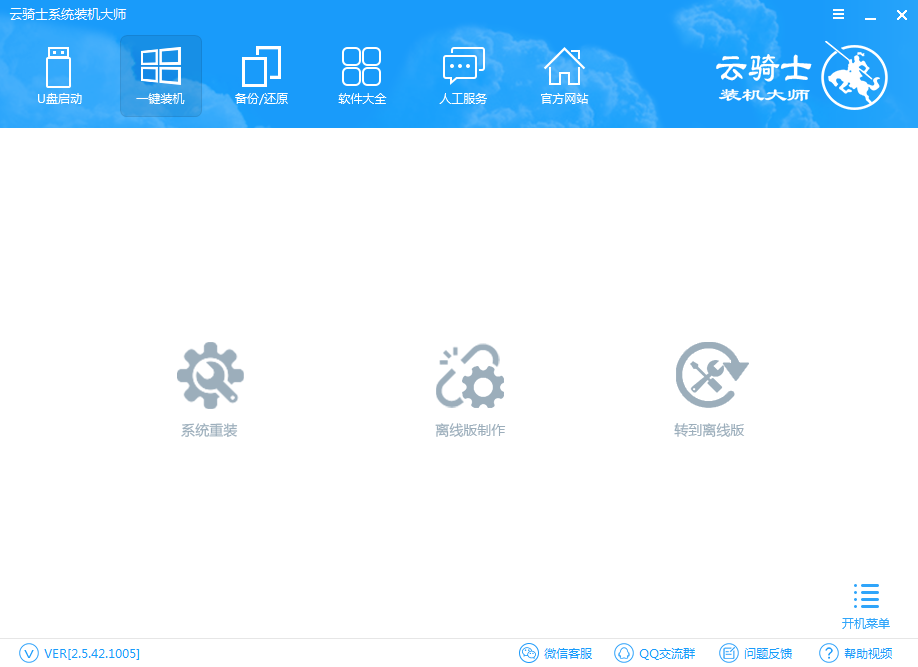
03 云骑士会优先检测本地环境是否符合装机条件。检测完毕后点击下一步。

04 接着进入了【选择系统】画面。在这里选择xp 纯净绿色最新版。然后点击【安装此系统】。
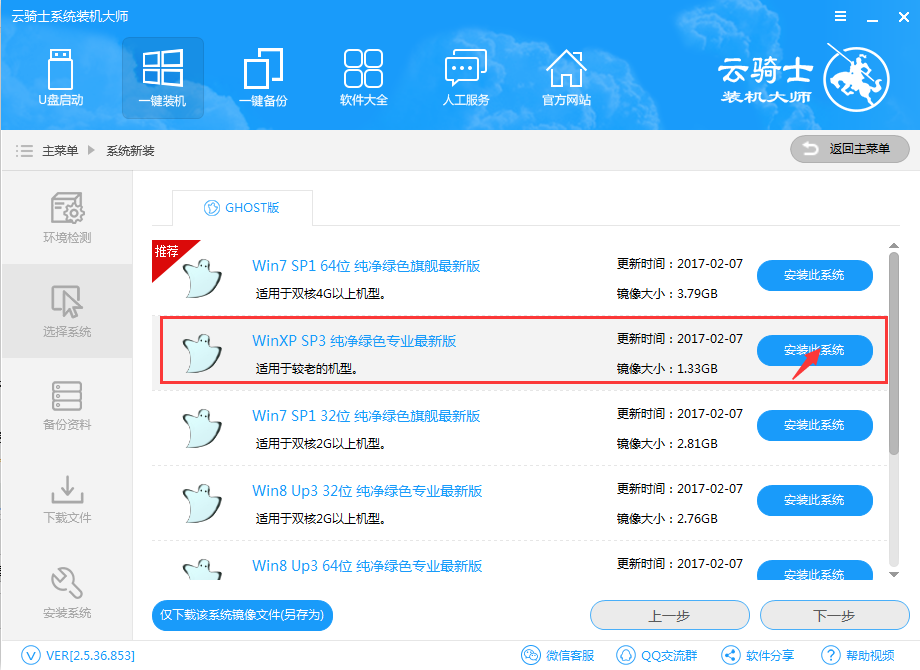
05 在【备份资料】里。不仅可以“备份文件”。还可以“备份系统”。大家可以根据自己实际需求进行选择。完成后点击下一步。
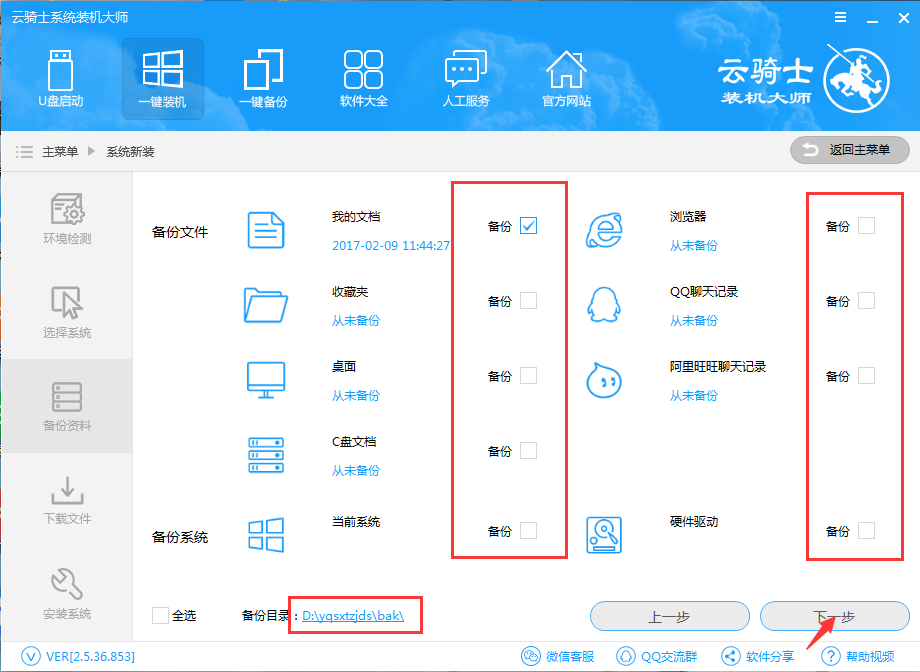
06 将会下载系统并对资料进行备份。
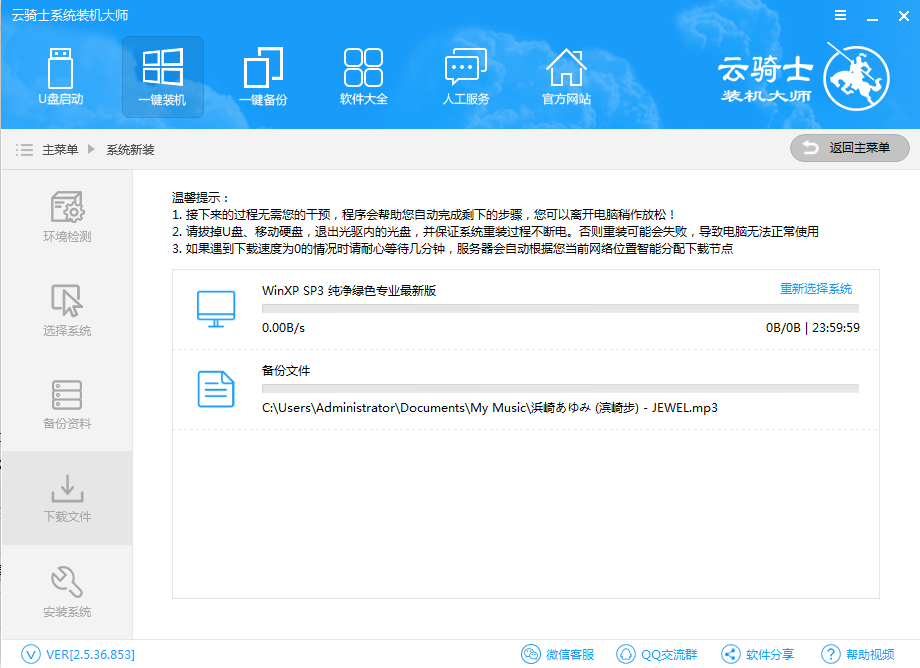
07 系统下载完成后。云骑士将会校验系统文件MD5值。完成后会自动重启进行系统重装。
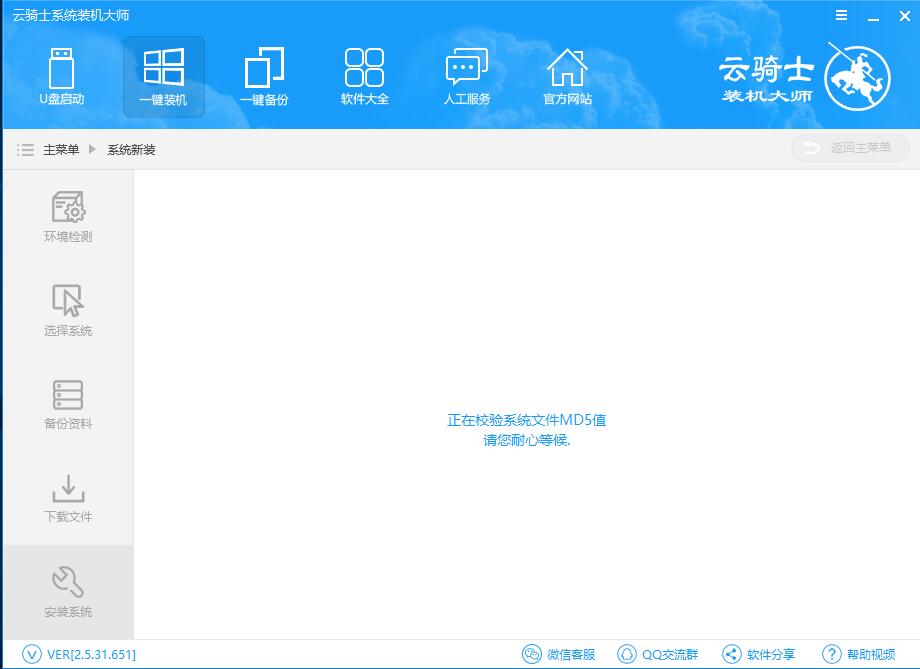
08 重启完成后点击选择“云骑士系统装机大师DOS-GHOST系统安装模式”进入安装。
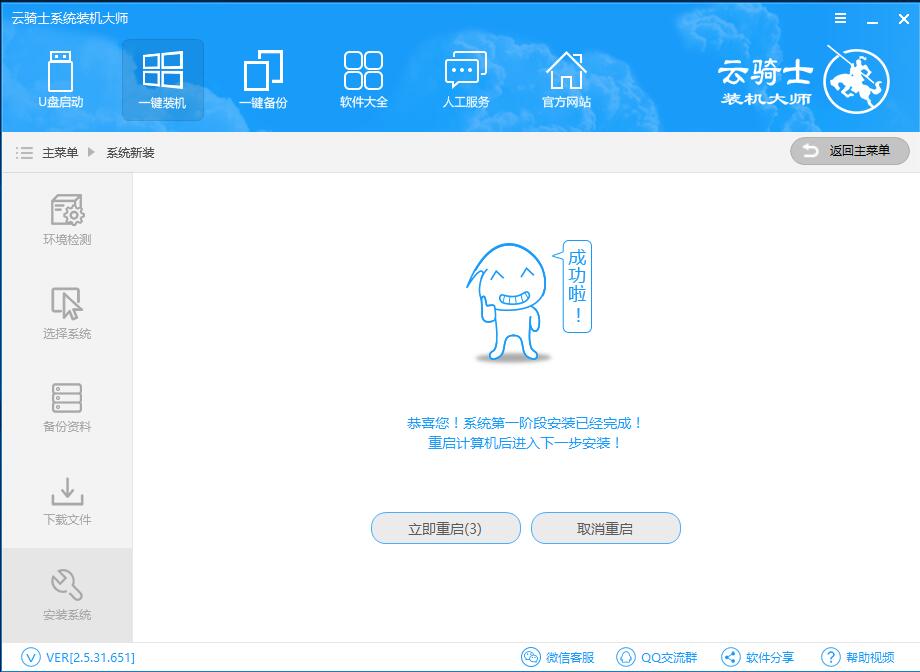
09 下图为安装进度条。读完后部署安装。
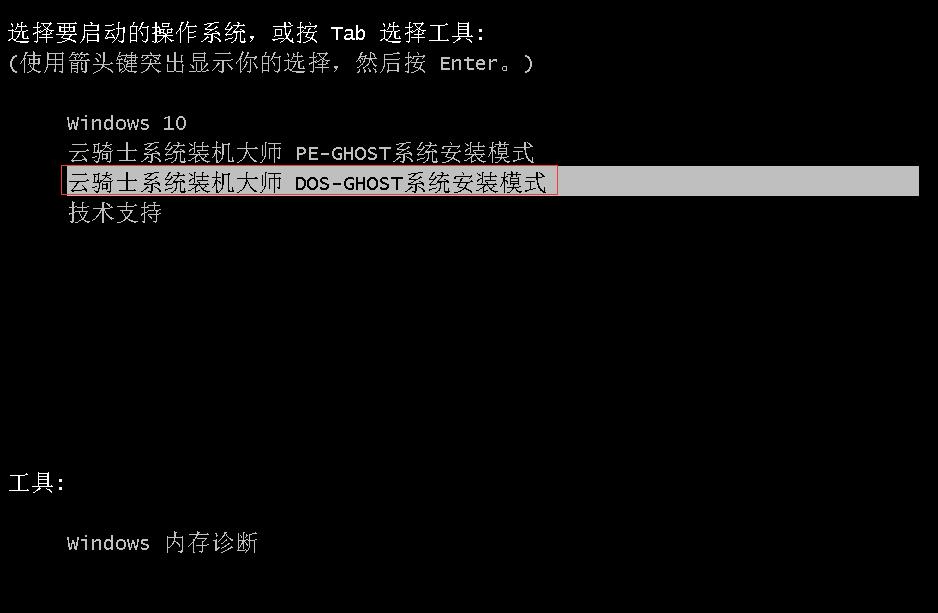
10 安装xp系统完成。进入xp桌面。
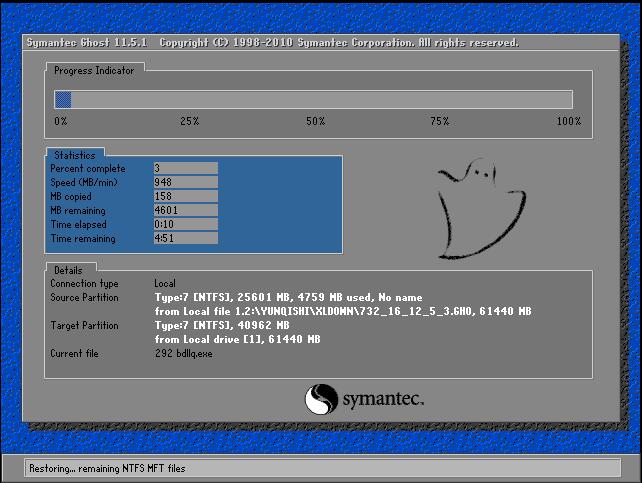
11 重装xp系统只要按步骤来并不是很难的事情。相信用户们可以通过这个教程掌握重装xp系统的技能。
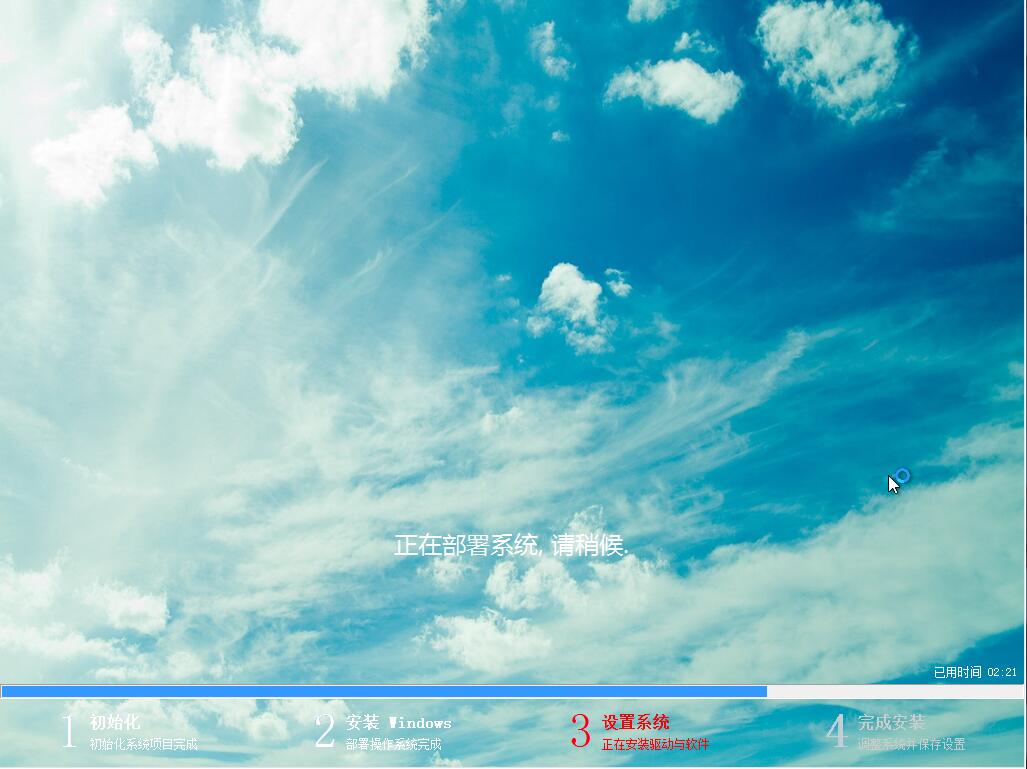
win10系统下载一键安装教程
现如今电脑已经走进千家万户。大家生活和工作基本上都离不开电脑。那么电脑要安装win10系统该怎么装呢?下面以云骑士安装win10系统为例。分享一下电脑如何一键安装win10系统。大家一起来看看吧!
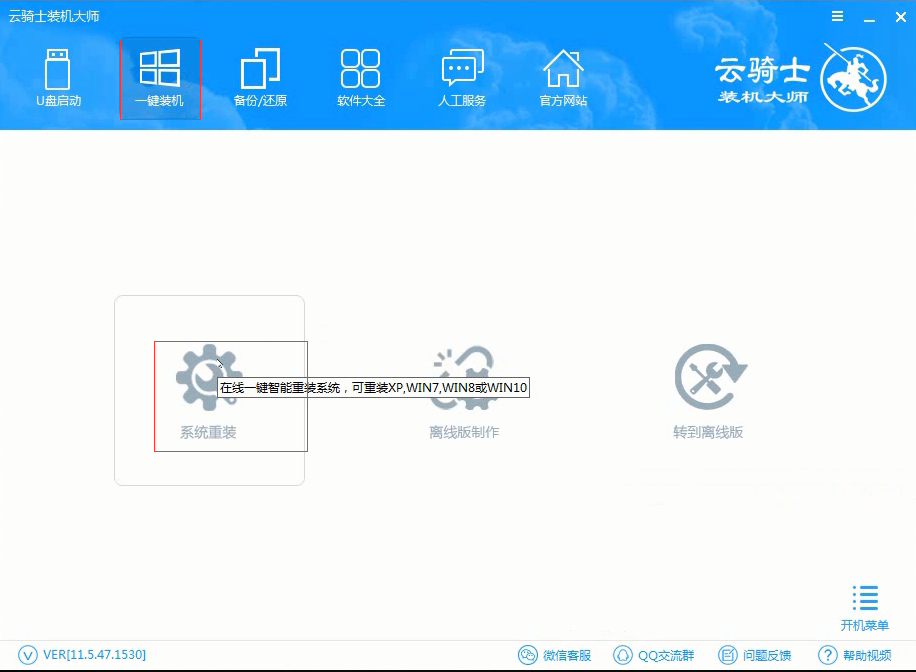
64位电脑系统一键安装教程
现如今电脑已经走进千家万户。大家生活和工作基本上都离不开电脑。那么电脑要安装系统该怎么装呢?以安装64位win7系统为例。分享电脑如何一键安装64位系统的教程图解。一起来看看吧!
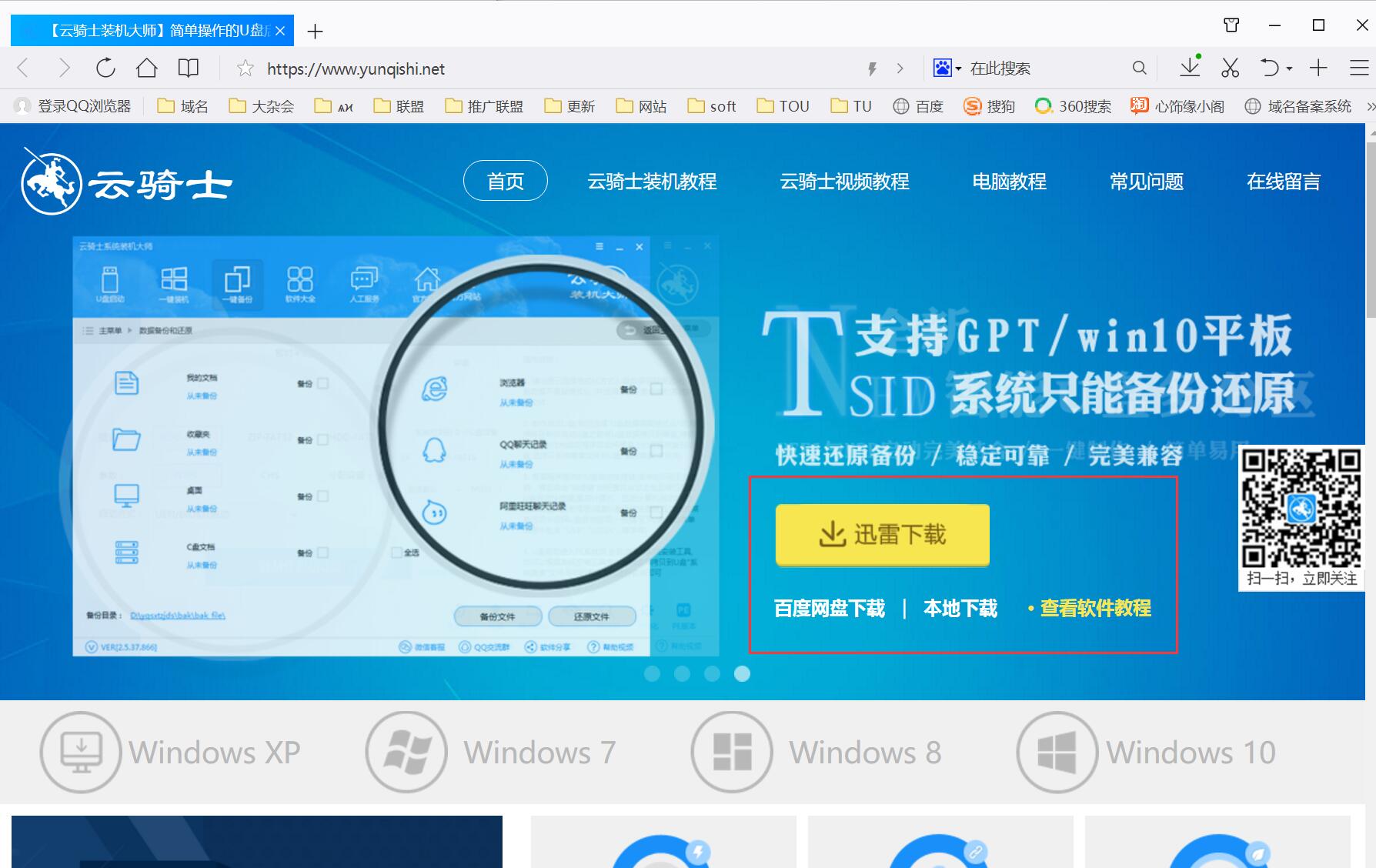
一键安装xp操作系统相关内容
xp怎么进入安全模式 什么是xp系统 xp系统用u盘怎么重装系统步骤 xp系统安装图解












